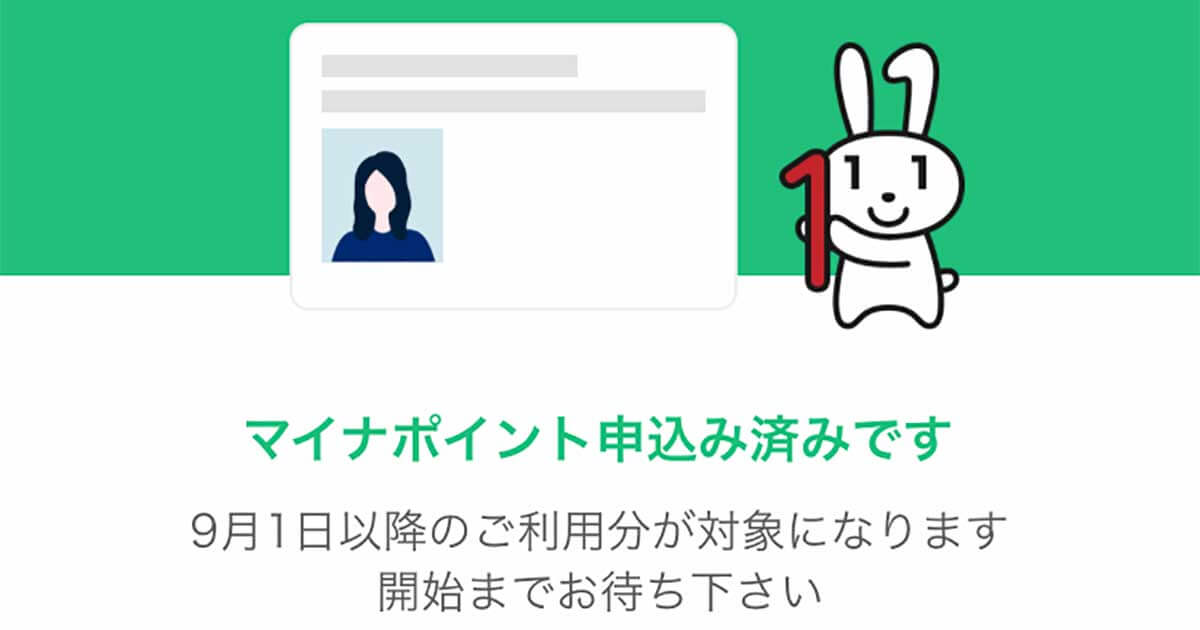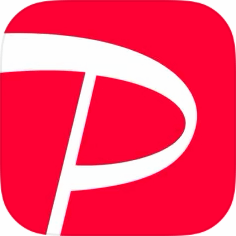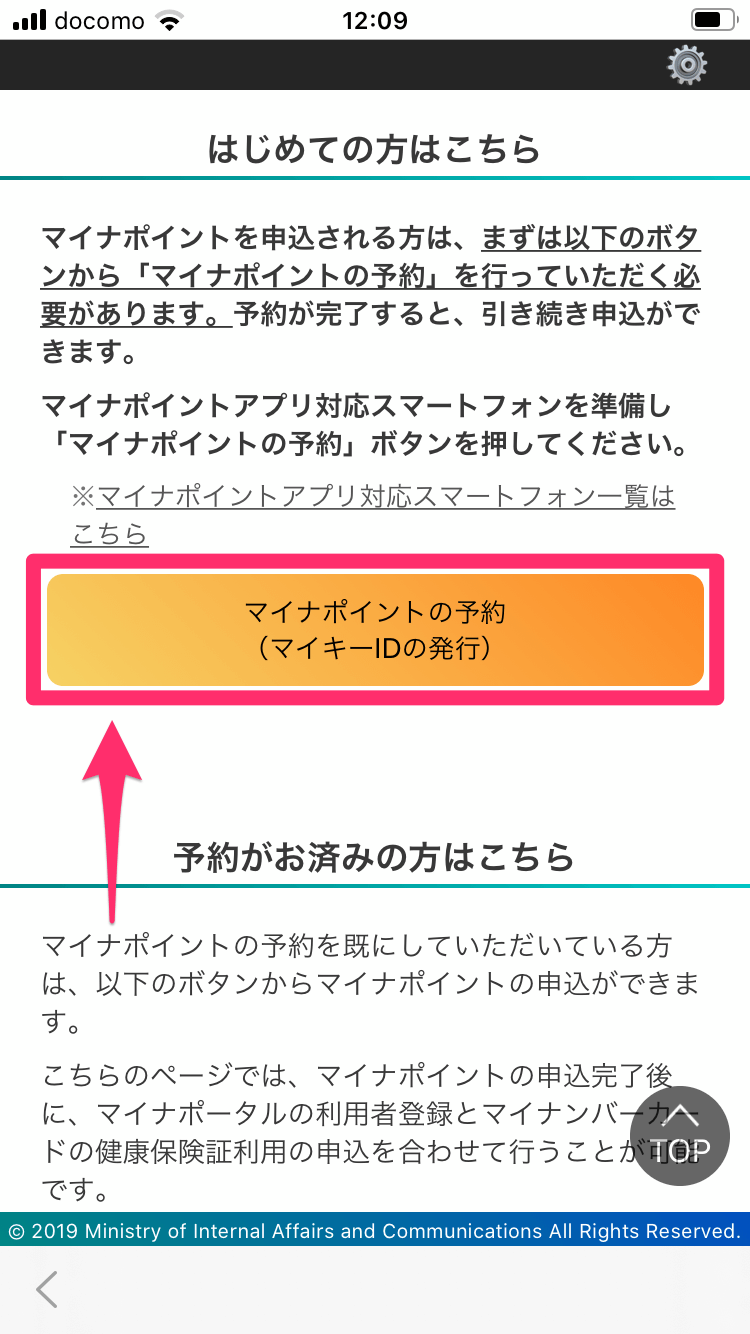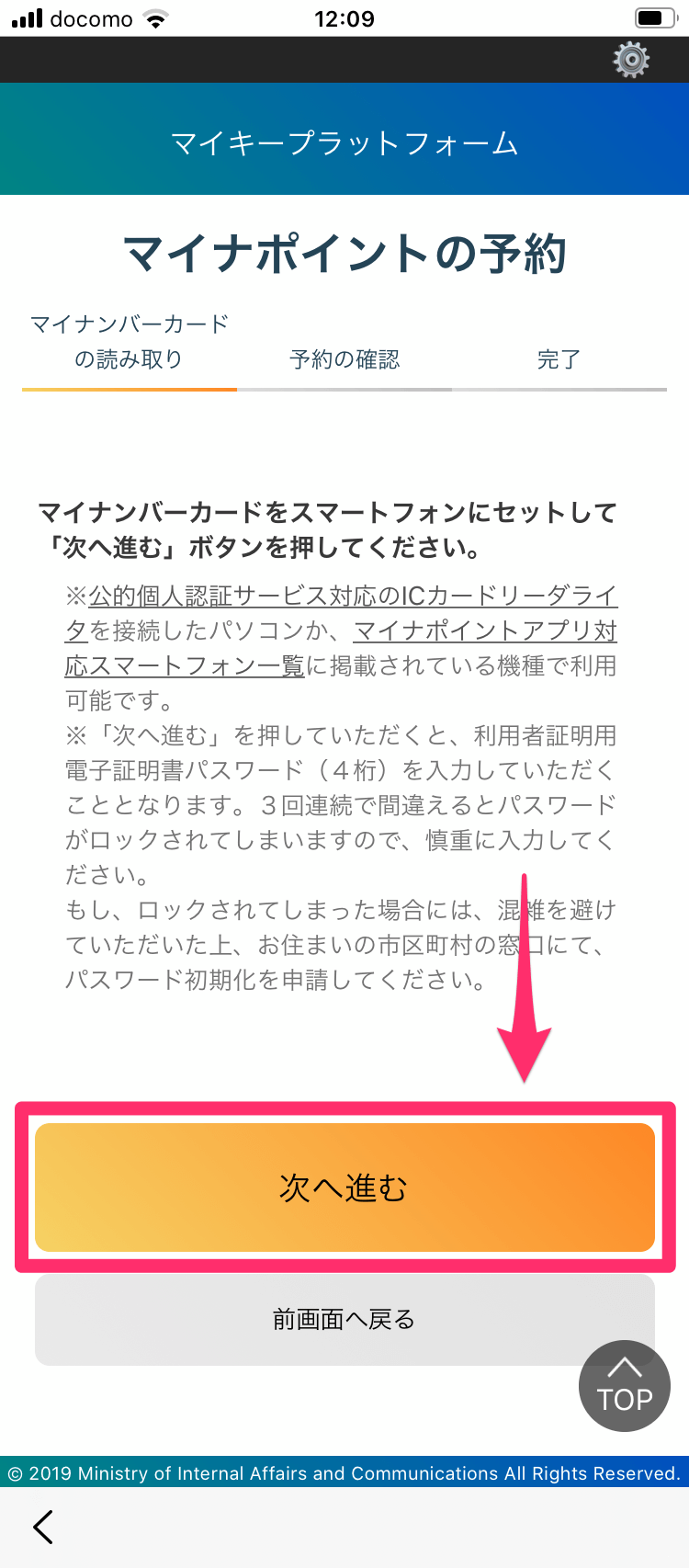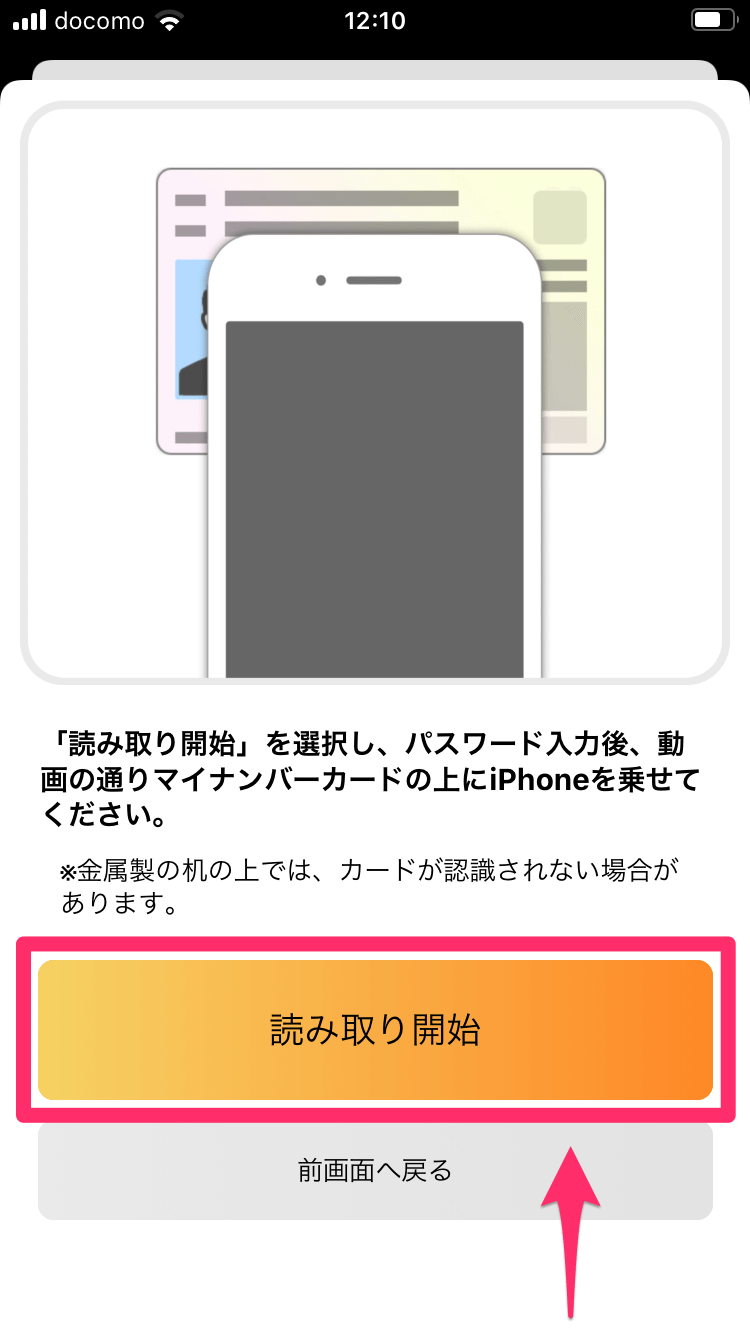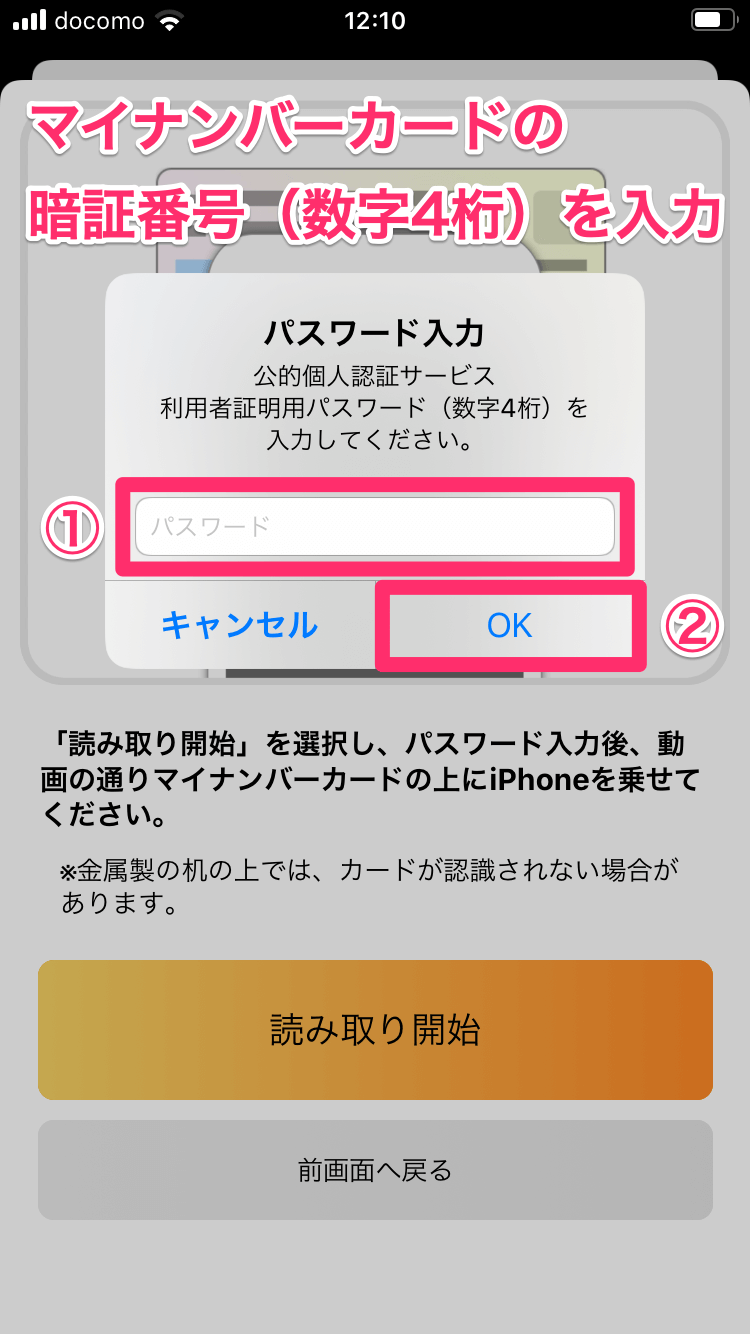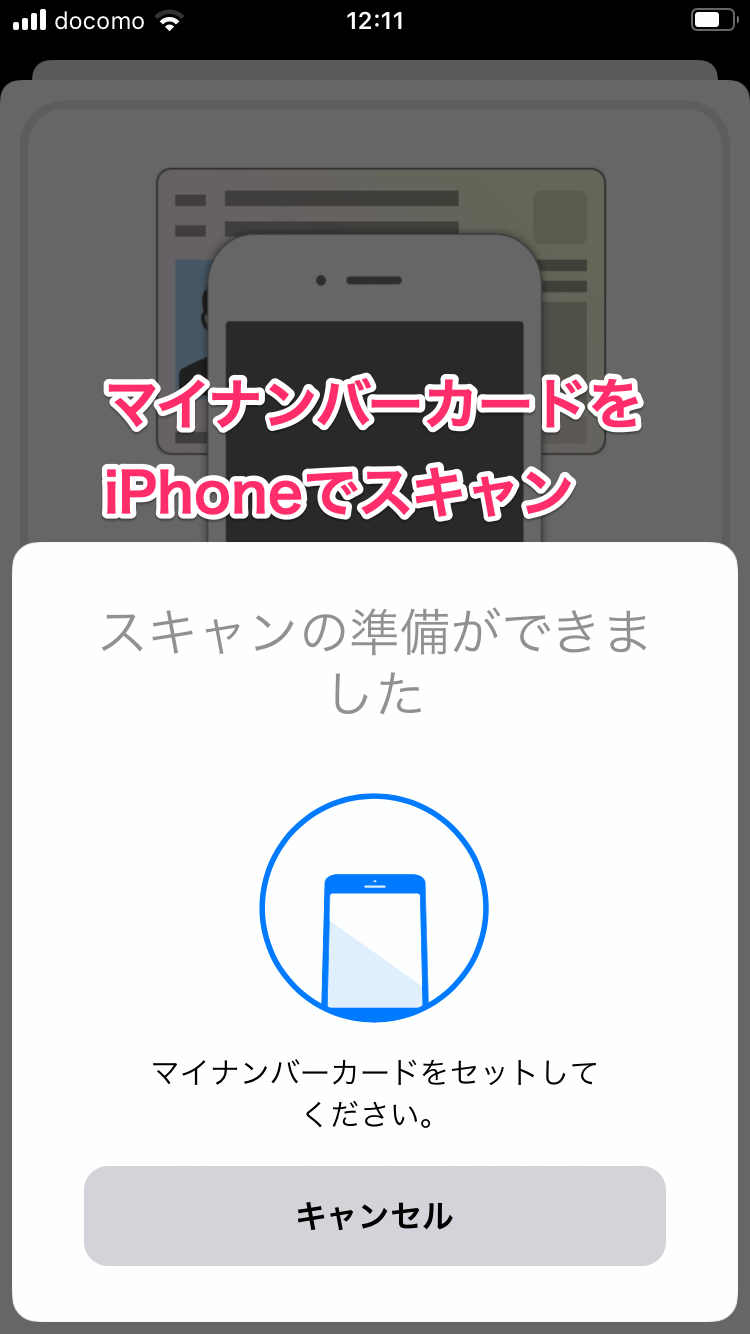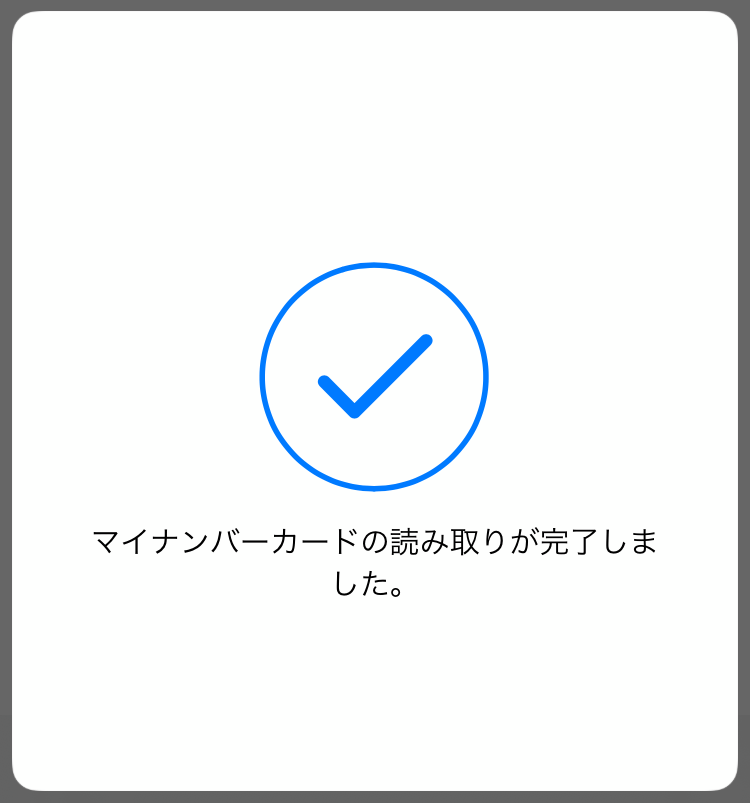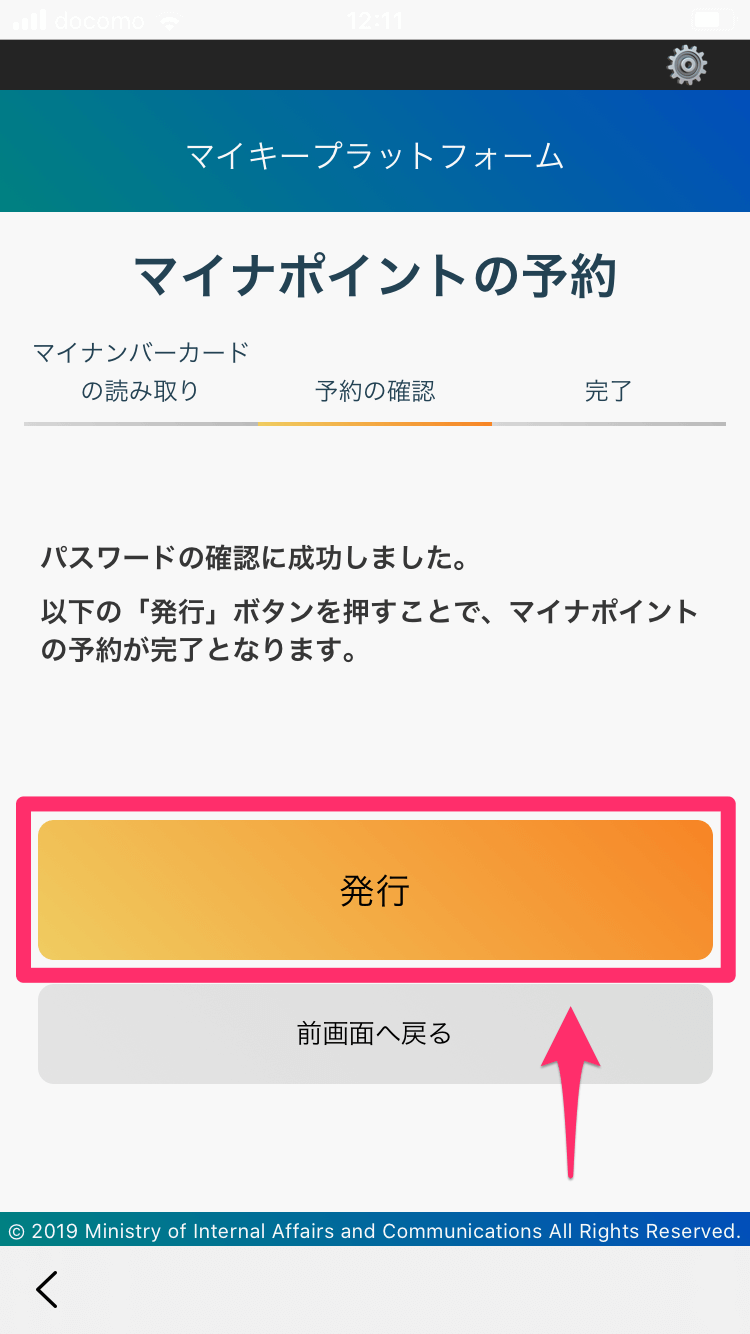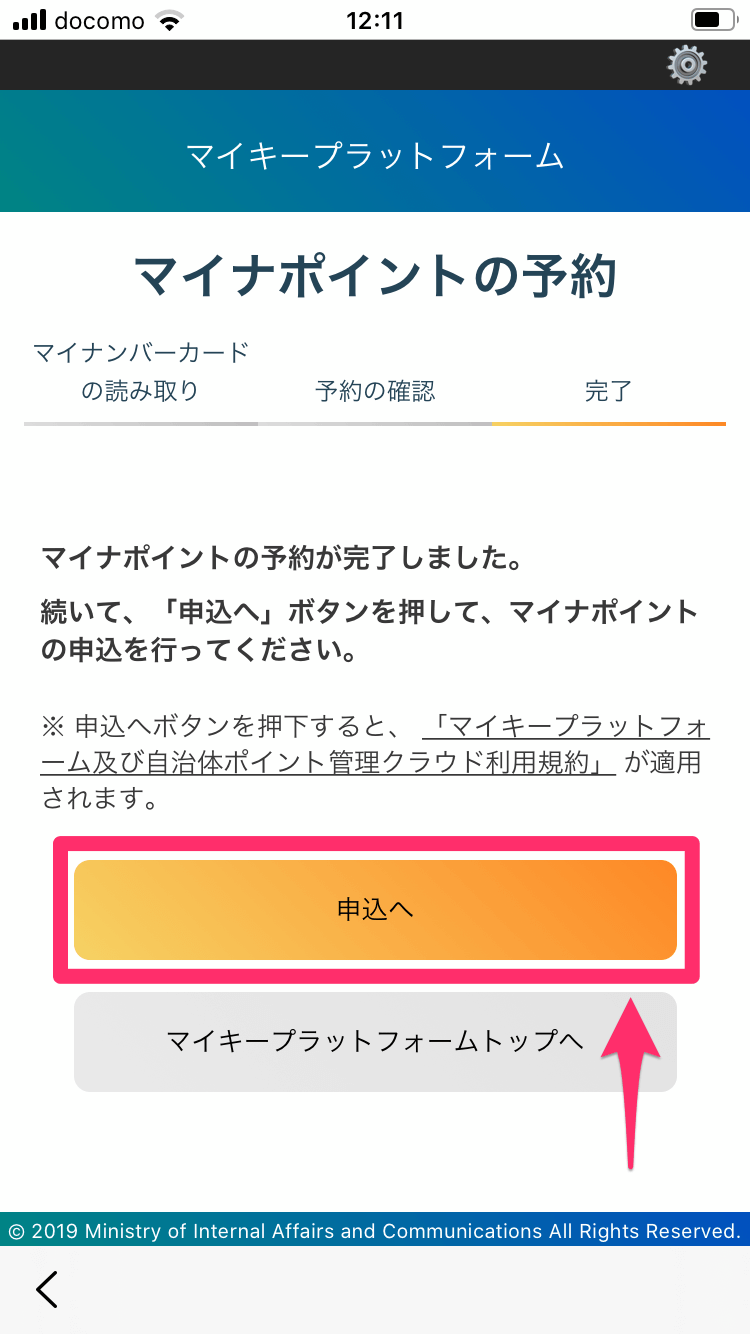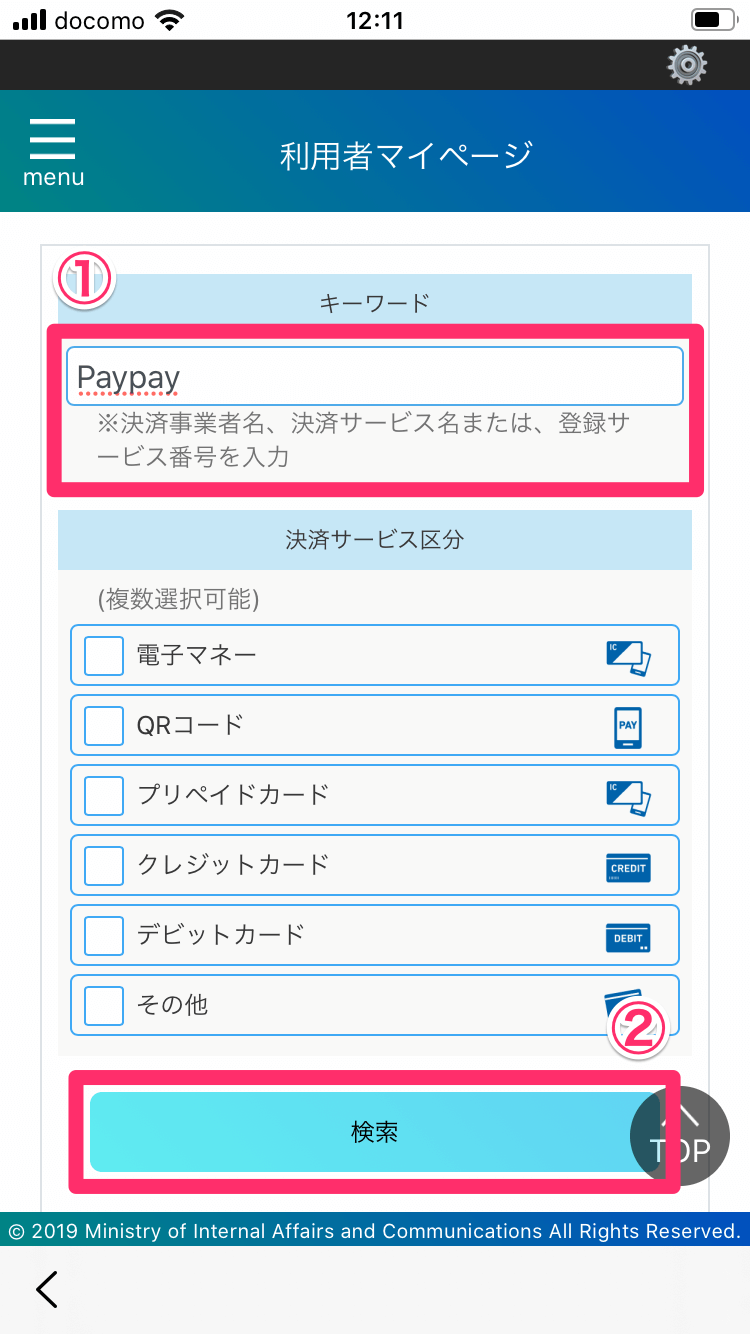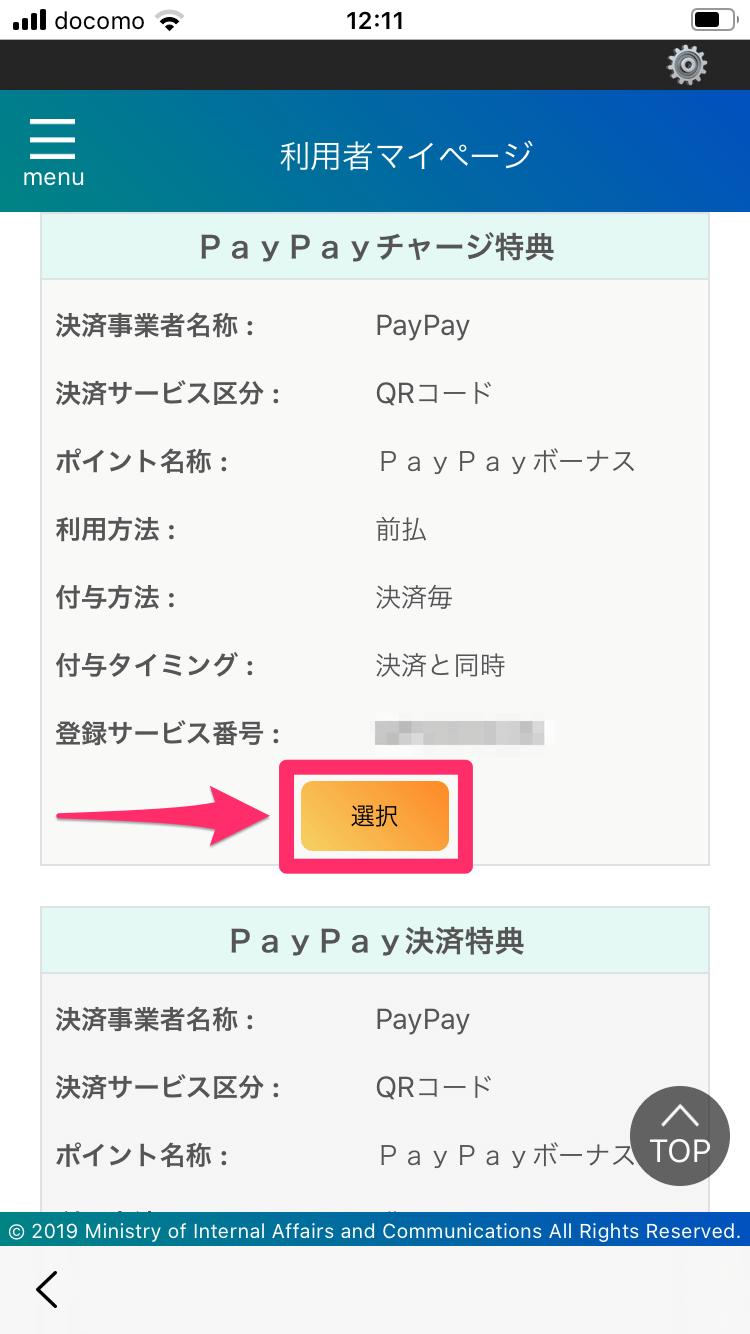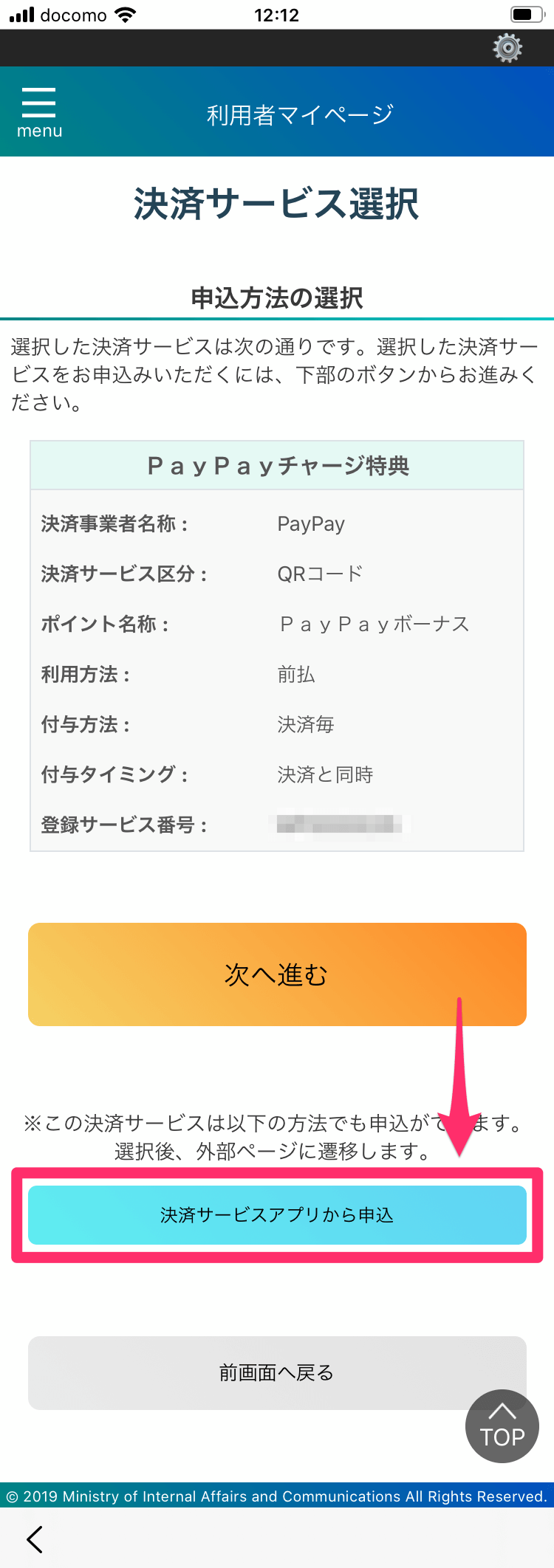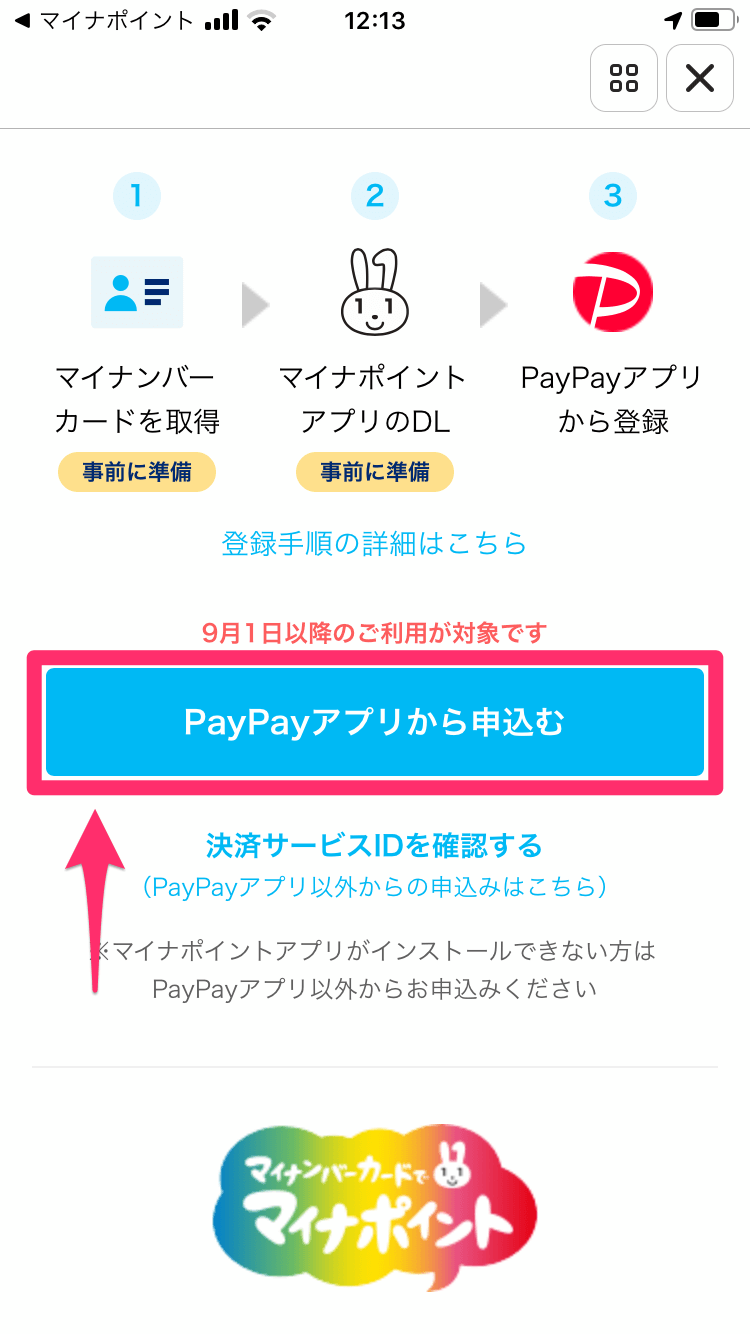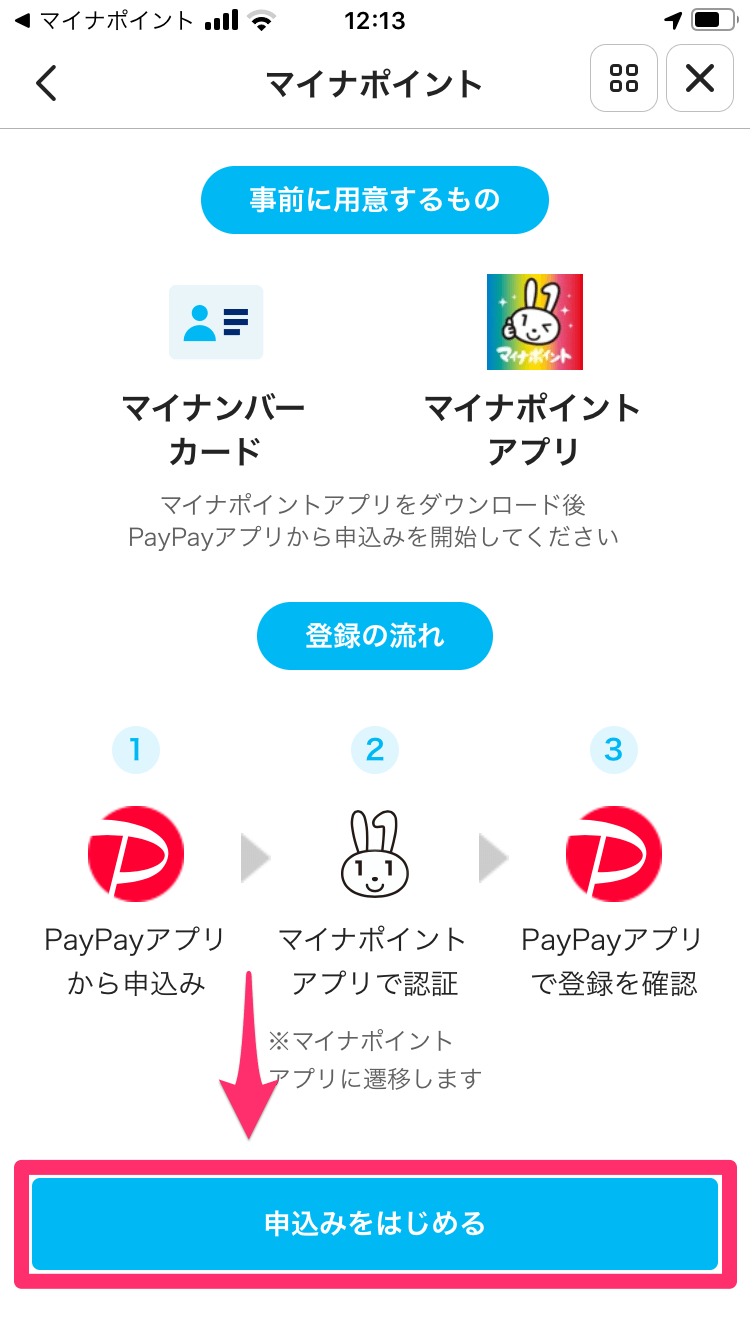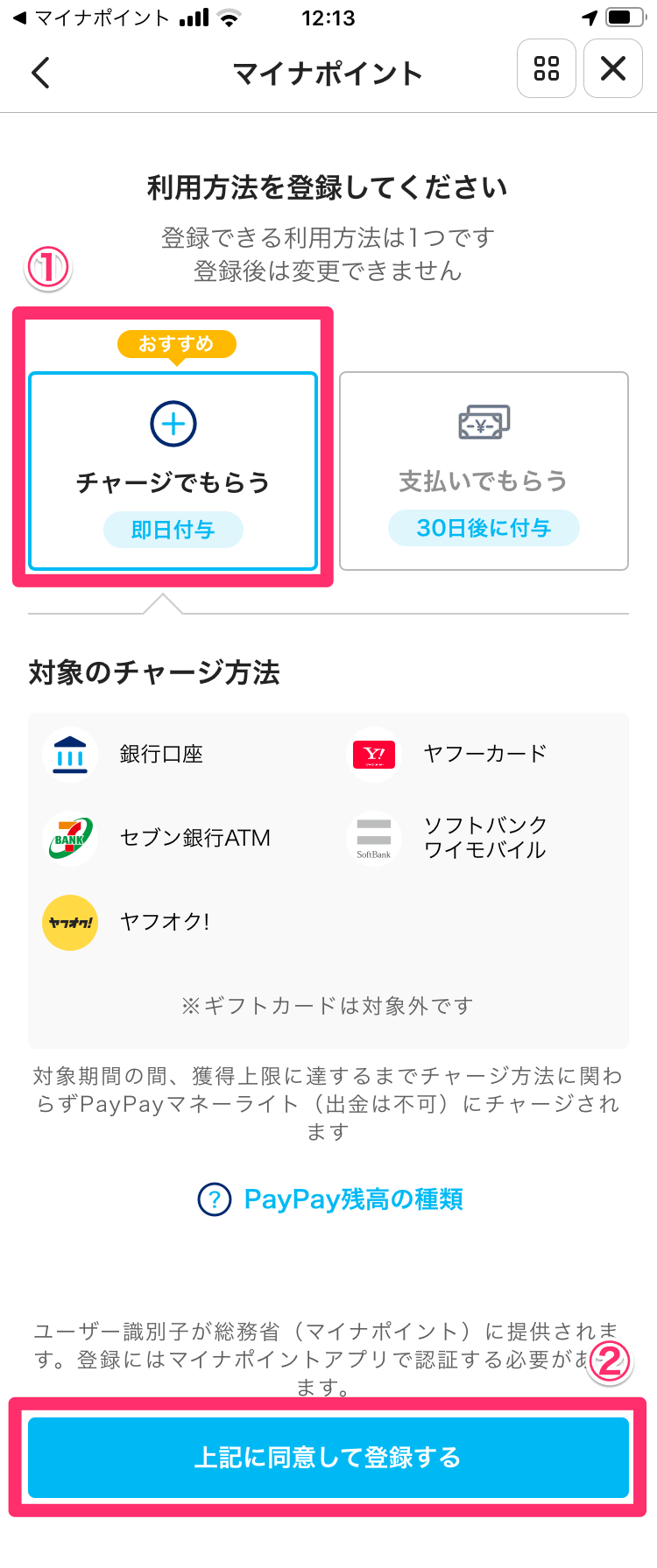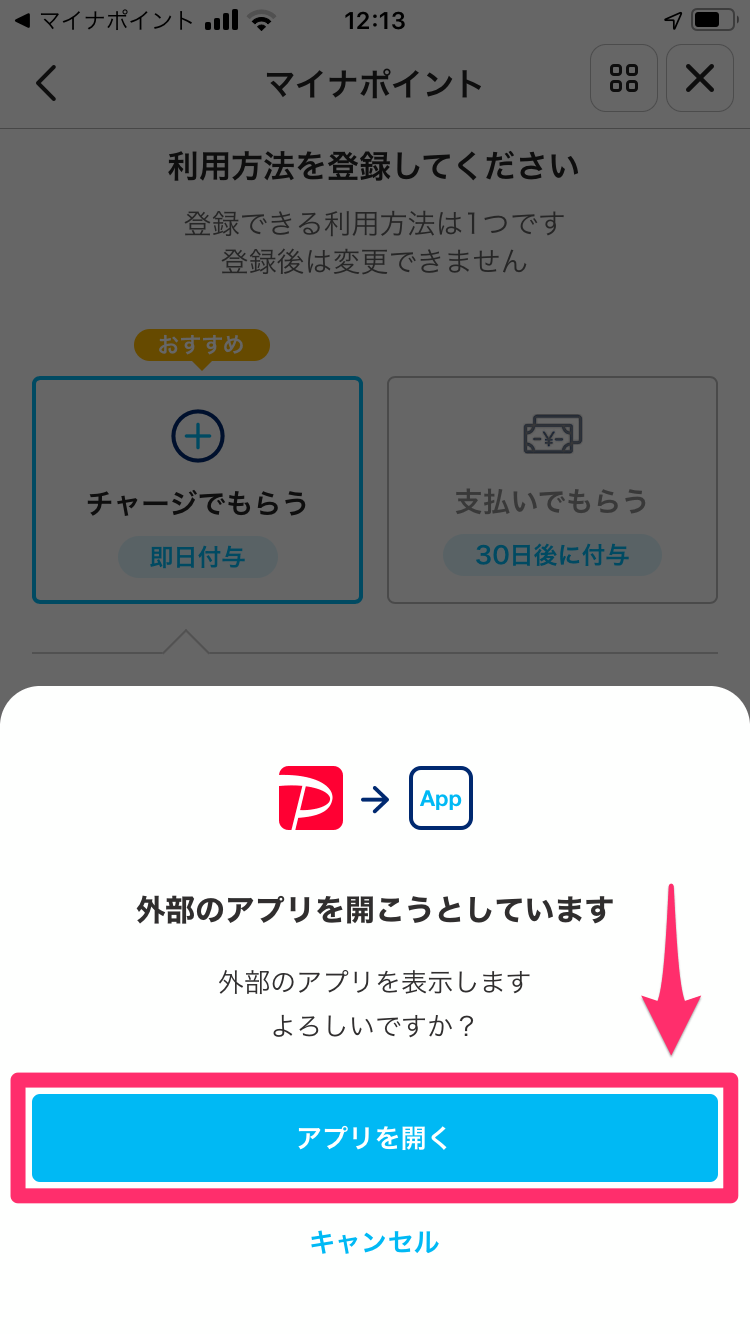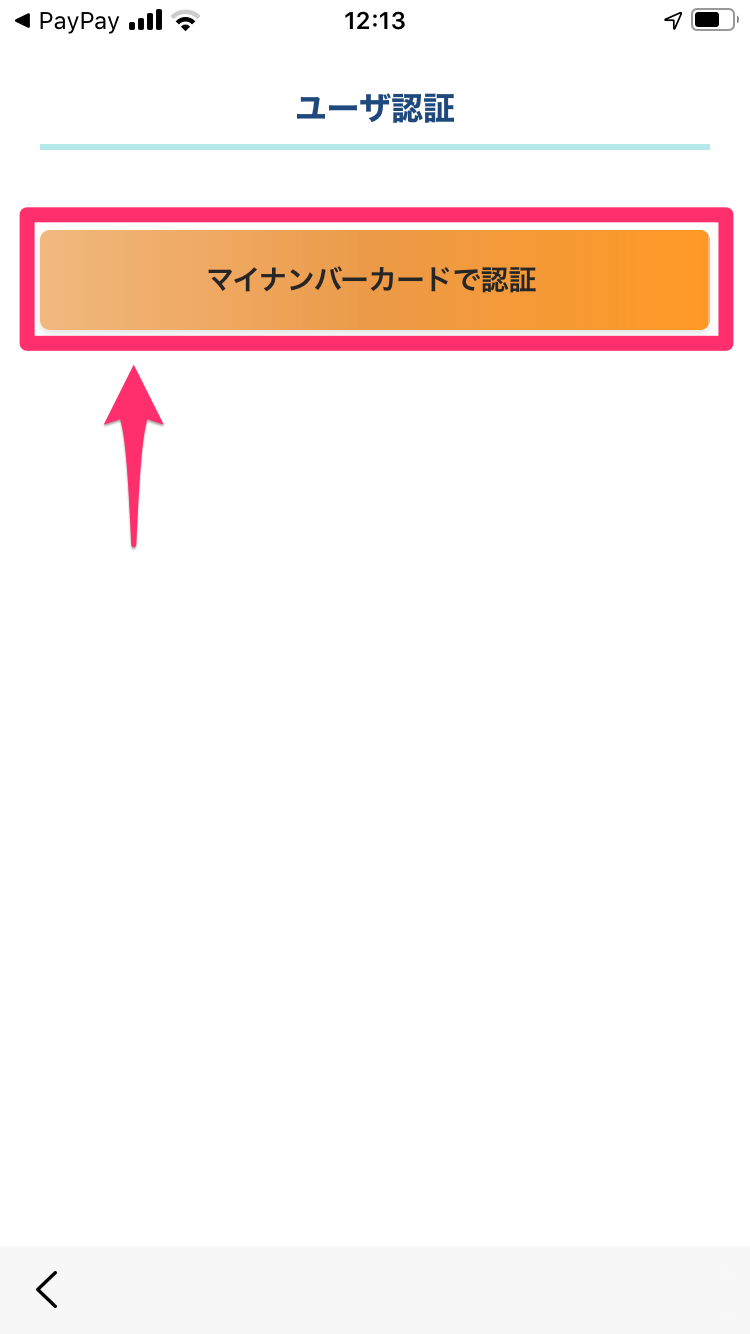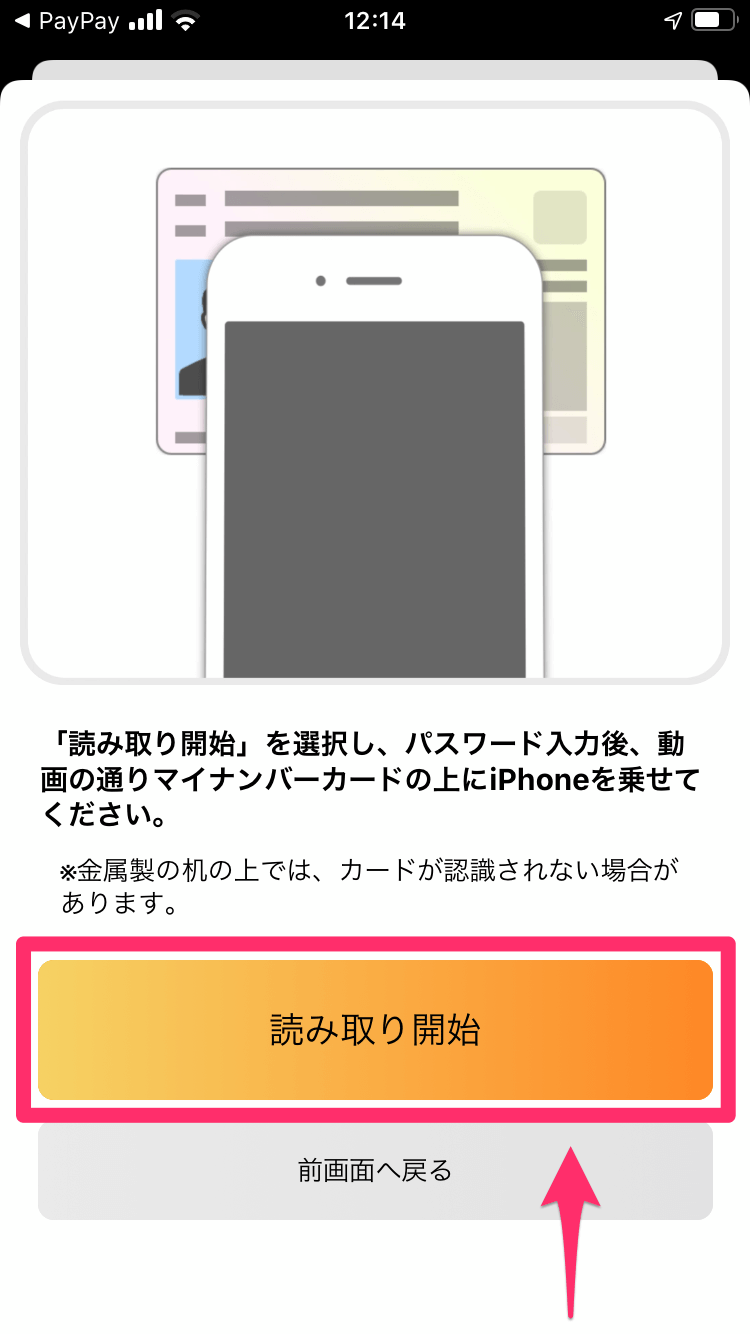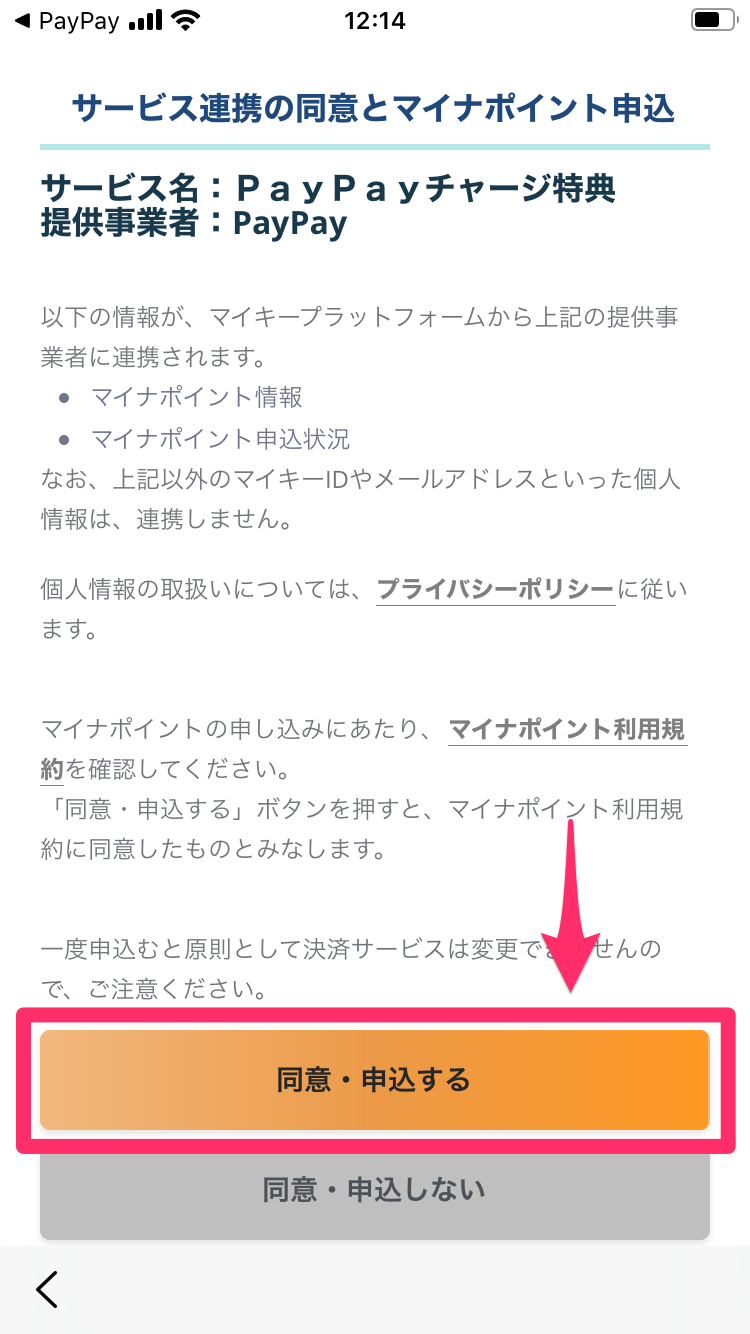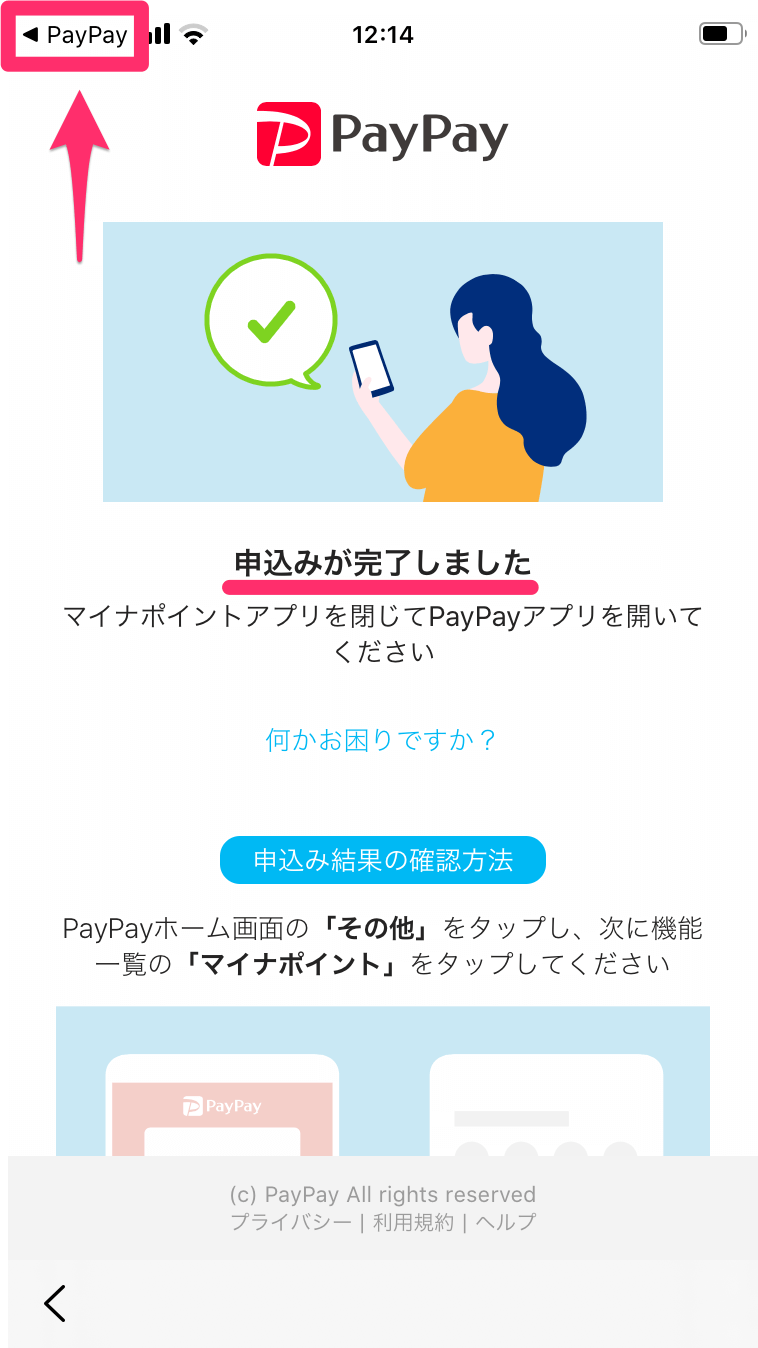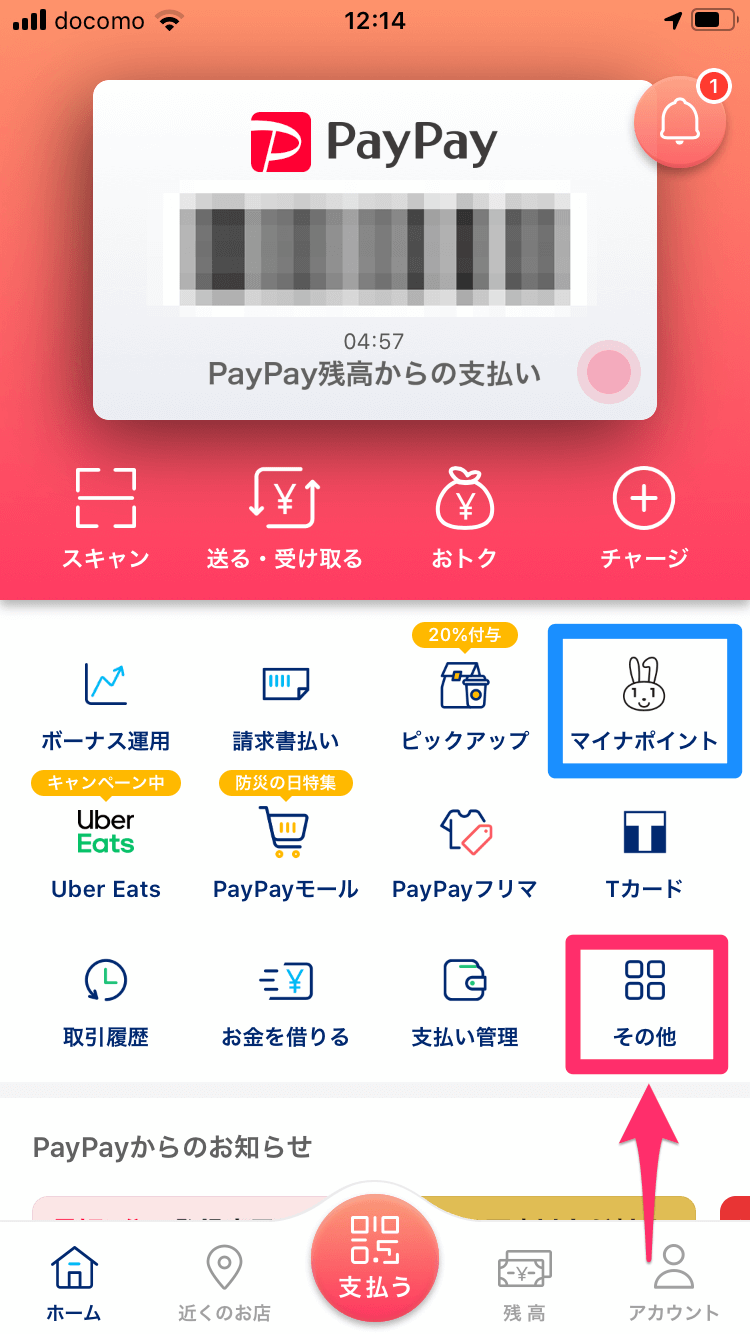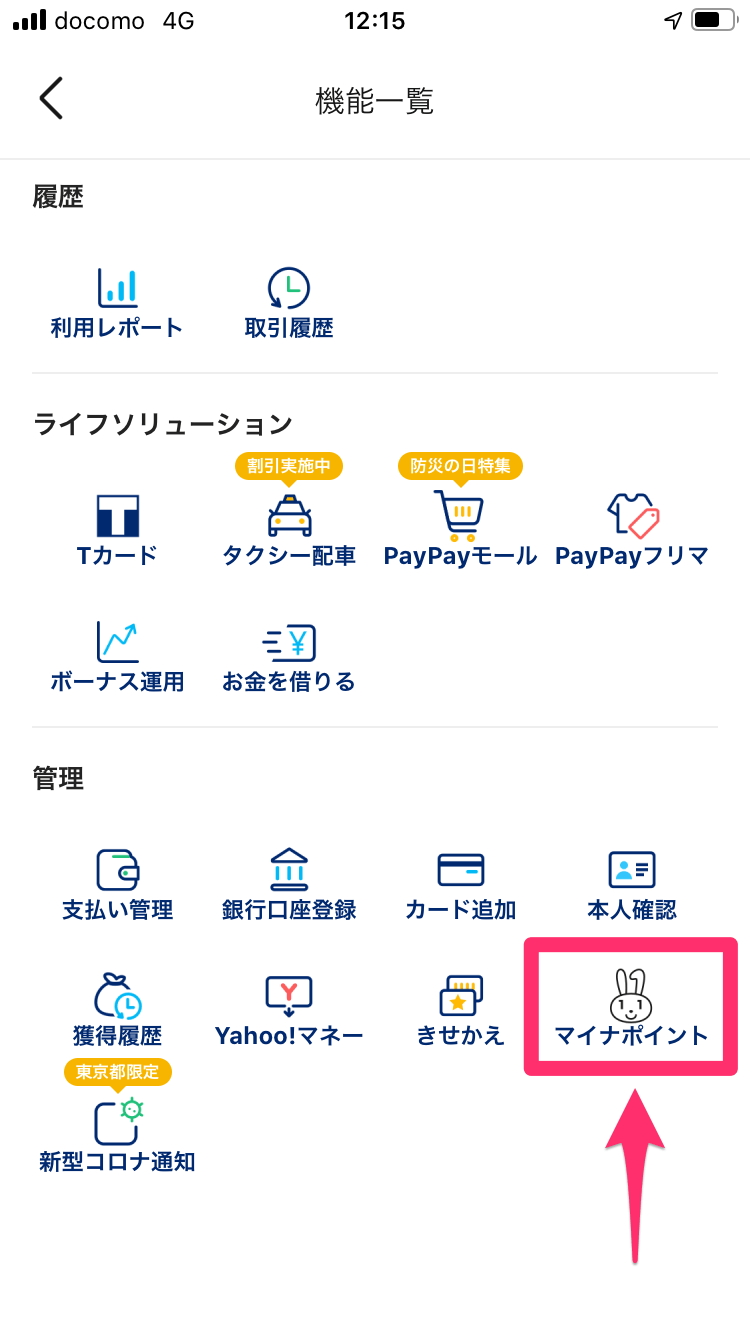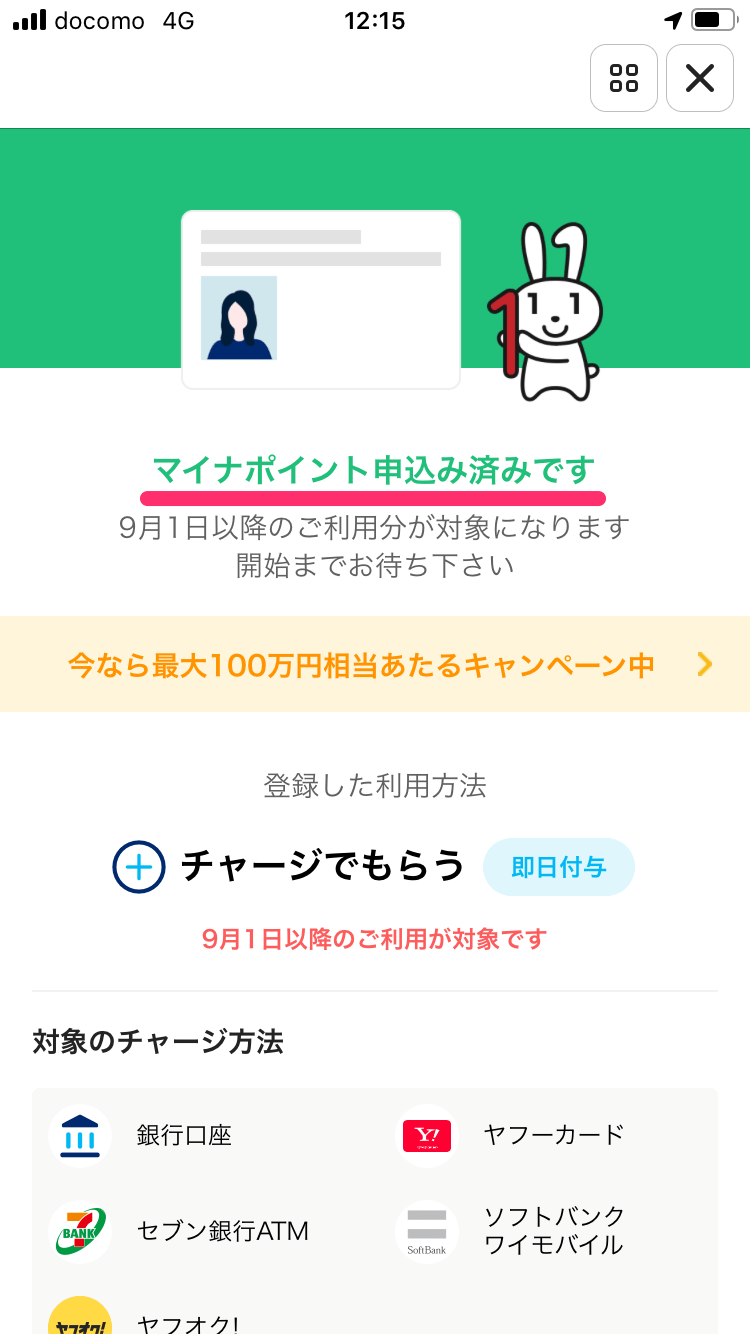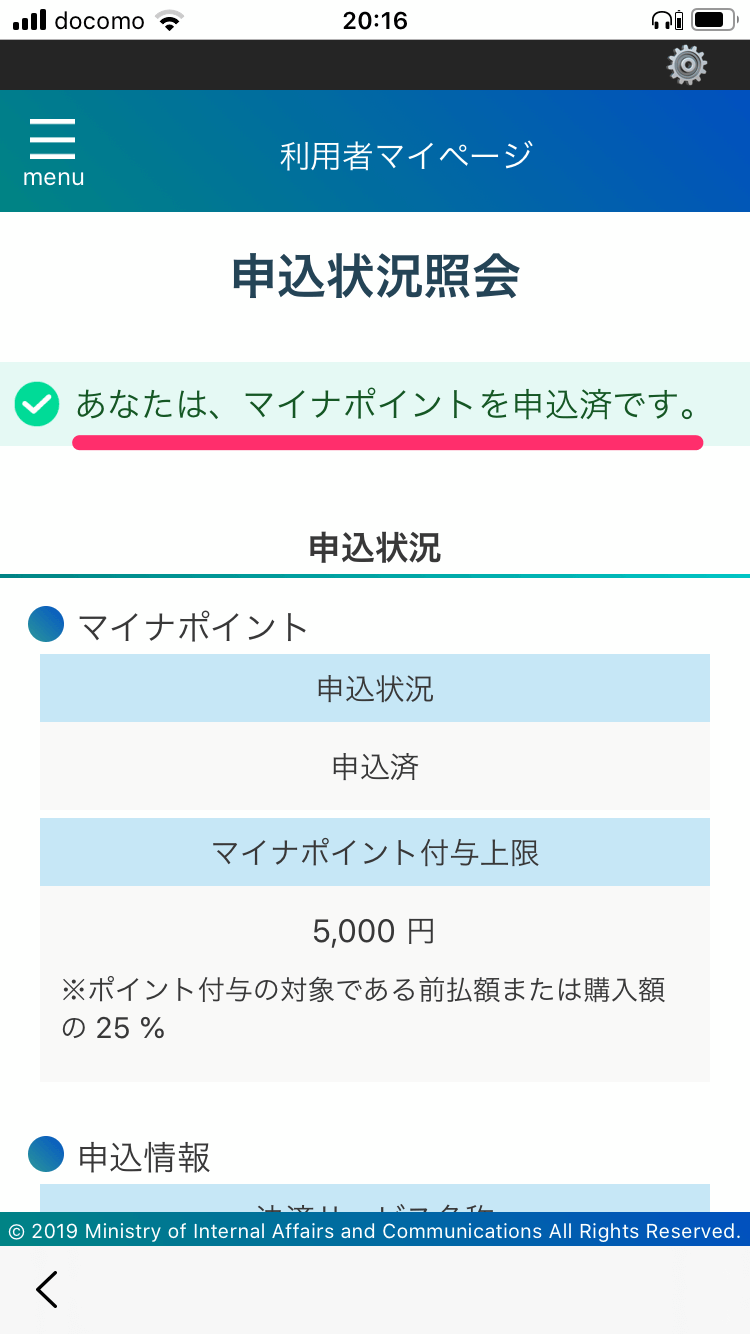キャッシュレス決済で25%分のポイントをゲット!
マイナンバーカードや電子決済の普及を目的として、総務省が実施している「マイナポイント」事業。マイナンバーカードを取得して所定の手続きを済ませることで、キャッシュレス決済サービスの利用時に25%のポイント(上限5,000円相当)がもらえる、という取り組みです。
マイナポイントの実施期間は2020年9月1日から2021年3月31日まで。申し込みは7月から受け付けていましたが、決済サービスでのチャージや買い物に応じたポイントが付与されるのは、今日、9月1日からになります。まだ7か月間もあるので、今から申し込んでも、まったく遅くはありません。
マイナポイントの申し込みは、マイナンバーカードを認証する「予約」の手続きと、ポイントをもらう決済サービスを登録する「申込」の2段階で行います。申し込みに必要な環境には、パソコンやスマートフォン、全国各地に設置してある支援端末があり、もっとも手軽なのはスマートフォンです。マイナンバーカードの読み取り(スキャン)が可能なNFC対応端末であればよく、iPhoneなら「iPhone 7」以降のモデルが該当します。
ここでは例としてiPhone 8を使い、キャッシュレス決済サービス「PayPay」のチャージ時にマイナポイントが付与されるよう、予約・申込の手続きを行う方法を紹介します。事前に用意・インストールしておくものは以下の通りです。
- マイナンバーカードと利用者証明用パスワード(4桁の暗証番号)
- 「マイナポイント」アプリ
- キャッシュレス決済サービス(PayPay)のアプリ
なお、マイナポイントの予約・申込に対応したスマートフォンの機種と、登録可能な決済サービスの一覧は、以下の関連リンクにあるマイナポイント事業のページを参照してください。
関連リンク
アプリのダウンロード
マイナポイント
iPhone(App Store)
Android(Google Play)
PayPay(ペイペイ)
iPhone(App Store)
Android(Google Play)
マイナポイントの予約をする
1「マイナポイント」アプリから予約を開始する
「マイナポイント」アプリを起動し、[マイナポイントの予約]をタップします。
[次へ進む]をタップします。
2マイナンバーカードの読み取りを開始する
マイナンバーカードを手元に用意しておき、[読み取り開始]をタップします。
3マイナンバーカードの暗証番号を入力する
マイナンバーカードの利用者証明用パスワード(数字4桁の暗証番号)を入力し、[OK]をタップします。
4マイナンバーカードを読み取る
[スキャンの準備ができました]と表示されたら、表示されているイラストを参考に、iPhoneの上半分をマイナンバーカードに重ねます。すぐに離さず、1~2秒ほど重ねたままにするのがコツです。
マイナンバーカードの読み取りが完了しました。このメッセージは自動的に閉じます。
5マイナポイントの予約を完了する
[発行]をタップします。さらに、このあとの確認画面で[OK]をタップします。
マイナポイントの予約が完了しました。[申込へ]をタップし、ポイントを付与する決済サービスを登録する手続きに入りましょう。
PayPayでマイナポイントを申し込む
6決済サービスを検索する
前の画面で[申込へ]をタップすると、[決済サービスの選択]という画面が表示されます。ここでは例として、キャッシュレス(QRコード)決済サービスのPayPayを選択します。[キーワード]欄に「PayPay」と入力し、[検索]をタップします。
7決済サービスを選択する
PayPayの特典内容が表示されました。ここでは例として、PayPayにチャージしたときにポイントをもらうことにします。[PayPayチャージ特典]の[選択]をタップします。
8決済サービス(PayPay)のアプリに切り替える
選択した決済サービスの確認画面が表示されました。すでにPayPayを利用しているなら、[決済サービスアプリから申込]をタップして続けましょう。
9「PayPay」アプリで申し込みを開始する
「PayPay」アプリに切り替わりました。[PayPayアプリから申込む]をタップします。
続いて[申込みをはじめる]をタップします。
10利用方法(ポイントのもらい方)を登録する
ここではチャージ特典としてポイントをもらうので、[チャージでもらう]をタップします。登録後(申込後)は変更できないので注意してください。確認後、[上記に同意して登録する]をタップします。
11「マイナポイント」アプリに切り替える
再び「マイナポイント」アプリで手続きを進めます。[アプリを開く]をタップしましょう。
12マイナンバーカードを認証する
「マイナポイント」アプリに切り替わりました。[マイナンバーカードで認証]をタップします。
先ほどと同じように、マイナンバーカードをiPhoneで読み取ります。
13申し込みの最終確認をする
申し込みの最終確認画面が表示されました。[同意・申込をする]をタップします。
14「PayPay」アプリに切り替える
申し込みが完了しました。「PayPay」アプリに戻り、申し込みが正常にできているか確認しましょう。画面左上から直前まで使っていたアプリに切り替えられます。
15PayPayの機能一覧を表示する
「PayPay」アプリに切り替わりました。[ホーム]画面で[その他]をタップします。なお、本記事執筆時点ではホームメニューに[マイナポイント]が表示されているので、それ(上記画面のブルーの枠)をタップしてもOKです。
[機能一覧]画面で[マイナポイント]をタップします。
16マイナポイントの申し込み完了を確認できた
「マイナポイント申込み済みです」と表示され、申し込みが正常にできていることを確認できました。9月1日以降の利用時に、マイナポイントによるポイントが付与されます。